Asp.Net Core-项目结构
Asp.Net Core-项目结构
案例
在这一章,我们将讨论 ASP.NET Core项目在文件系统上的组成方式以及不同的文件和目录都是如何协同工作的。
让我们打开在前一章创建的FirstAppDemo项目。
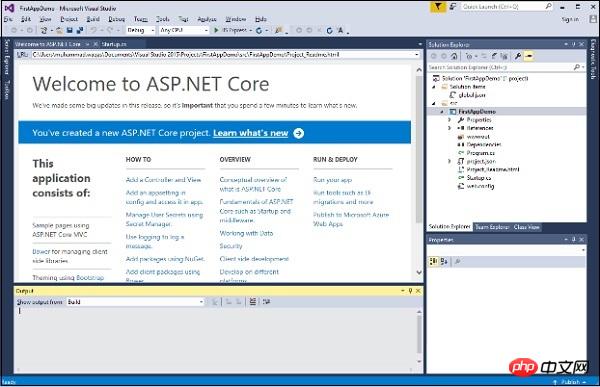
在解决方案资源管理器窗口中,右击解决方案节点并选择“Open Folder in File Explorer”。
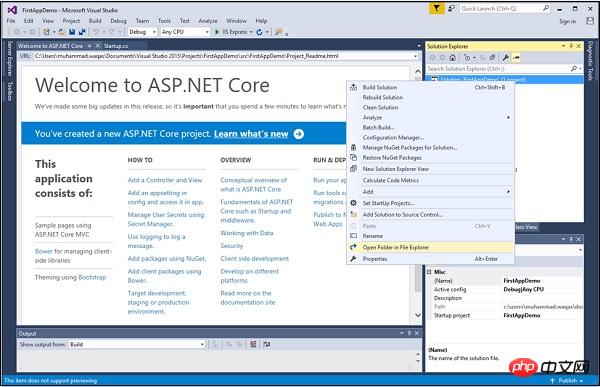
您将看到在它的根目录下有两个文件︰ FirstAppDemo.sln和global.json。
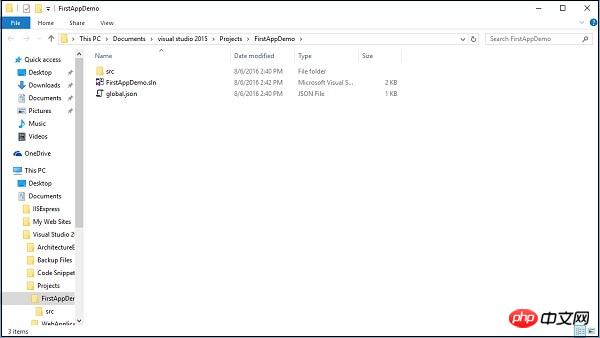
FirstAppDemo.sln文件是一个解决方案文件。Visual Studio多年来在默认情况下一直使用sln这个扩展名称,如果你想在Visual Studio中打开应用程序,你可以双击这个文件。
还有一个global.json文件。让我们在Visual Studio中打开这个文件。
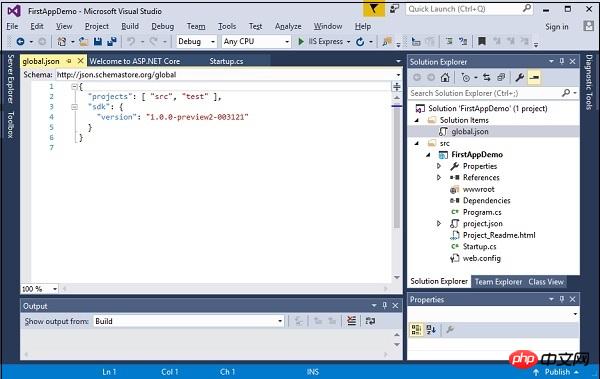
在global.json文件中,项目的设置是非常重要的。本项目设置告诉ASP.NET去哪里寻找你的源代码以及哪些文件夹包含您的项目源码。
一般新建的项目包含有两个重要的文件夹:包含源码的“source”文件夹和一个“test”文件夹。除非你的项目和源代码都在这两个文件夹中,否则项目将编译失败。如果有必要,你可以根据自己的需要改变这些设置。
我们现在的项目中没有test文件夹。在test文件夹,你可以存放你的单元测试的项目。让我们双击“src”文件夹。
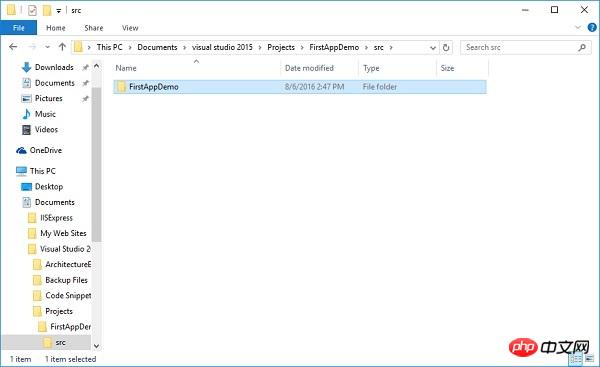
你可以看到FirstAppDemo web应用程序项目现在,双击文件夹。
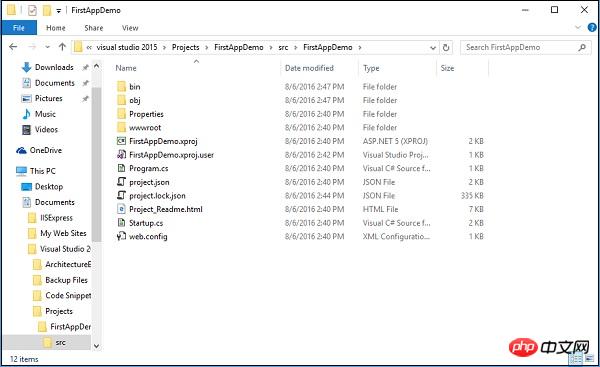
这些都是应用程序的源代码文件,您也可以在解决方案资源管理器窗口中看到这个文件夹结构。
如果您添加一个新文件到项目文件夹中,该文件将自动被添加到该项目。如果你删除一个文件,该文件也将从项目中删除。项目与文件系统一切保持同步,这与以前的Asp.NET版本有点不同。
当文件更改或将添加了新的文件时,ASP.NET Core也会自动编译您的应用程序。
案例
让我们看看一个简单的例子,在记事本中打开Startup.cs文件:
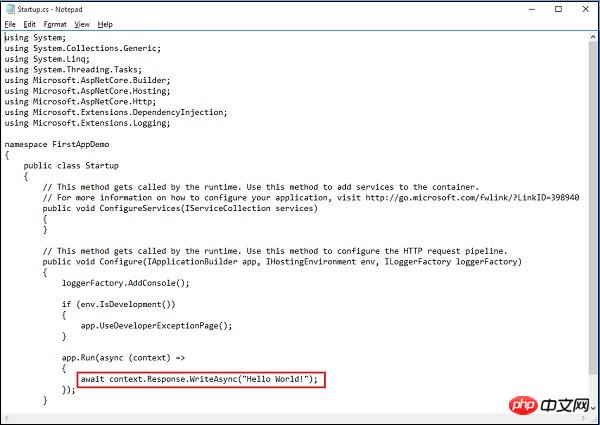
下面这行代码用来响应向该应用程序发出的每个 HTTP 请求,这里它仅响应 “Hello World !”
让我们修改在上面的截图中的字符串,改为“Hello World! This ASP.NET Core Application”,如以下所示:
using System;
using System.Collections.Generic;
using System.Linq;
using System.Threading.Tasks;
using Microsoft.AspNetCore.Builder;
using Microsoft.AspNetCore.Hosting;
using Microsoft.AspNetCore.Http;
using Microsoft.Extensions.DependencyInjection;
using Microsoft.Extensions.Logging;
namespace FirstAppDemo {
public class Startup {
// This method gets called by the runtime.
// Use this method to add services to the container.
// For more information on how to configure your application,
// visit http://go.microsoft.com/fwlink/?LinkID=398940
public void ConfigureServices(IServiceCollection services) {
}
// This method gets called by the runtime.
// Use this method to configure the HTTP request pipeline.
public void Configure(IApplicationBuilder app,
IHostingEnvironment env, ILoggerFactory loggerFactory) {
loggerFactory.AddConsole();
if (env.IsDevelopment()){
app.UseDeveloperExceptionPage();
}
app.Run(async (context) => {
await context.Response.WriteAsync(
"Hello World! This ASP.NET Core Application");
});
}
}
}在文本编辑器中按Ctrl+S保存这个文件,然后回到web浏览器,刷新应用程序。
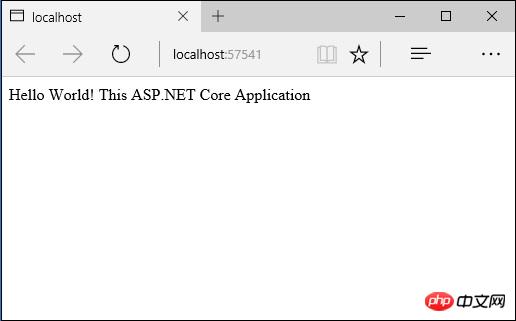
你现在可以看到你的更改会反映在浏览器中。
这是因为 ASP.NET 会监视文件系统,当文件发生更改时自动编译应用程序。你不需要显式地在 Visual Studio 中重新编译应用。
实际上,您完全可以使用一个不同的编辑器,像Visual Studio Code等。
所有您使用Visual Studio时需要做的就是通过运行调试器启动web服务器。你也可以按 Ctrl + F5,可以编辑文件,保存文件,刷新浏览器来查看更改。
这是使用C#构建 web 应用程序的很好的流程。
以上是asp.net core实例教程之项目结构的详细内容。更多信息请关注PHP中文网其他相关文章!
 .NET生态系统:C#的角色和超越May 03, 2025 am 12:04 AM
.NET生态系统:C#的角色和超越May 03, 2025 am 12:04 AMC#在.NET生态系统中扮演核心角色,是开发者的首选语言。1)C#提供高效、易用的编程方式,结合C、C 和Java的优点。2)通过.NET运行时(CLR)执行,确保跨平台高效运行。3)C#支持从基本到高级的用法,如LINQ和异步编程。4)优化和最佳实践包括使用StringBuilder和异步编程,提高性能和可维护性。
 C#作为.NET语言:生态系统的基础May 02, 2025 am 12:01 AM
C#作为.NET语言:生态系统的基础May 02, 2025 am 12:01 AMC#是微软在2000年发布的编程语言,旨在结合C 的强大功能和Java的简洁性。1.C#是一种类型安全、面向对象的编程语言,支持封装、继承和多态。2.C#的编译过程将代码转化为中间语言(IL),然后在.NET运行时环境(CLR)中即时编译成机器码执行。3.C#的基本用法包括变量声明、控制流和函数定义,而高级用法涵盖异步编程、LINQ和委托等。4.常见错误包括类型不匹配和空引用异常,可通过调试器、异常处理和日志记录来调试。5.性能优化建议包括使用LINQ、异步编程和提高代码可读性。
 c#vs. .net:澄清关键差异和相似之处May 01, 2025 am 12:12 AM
c#vs. .net:澄清关键差异和相似之处May 01, 2025 am 12:12 AMC#是一种编程语言,而.NET是一个软件框架。1.C#由微软开发,适用于多平台开发。2..NET提供类库和运行时环境,支持多语言。两者协同工作,构建现代应用。
 超越炒作:评估C#.NET的当前作用Apr 30, 2025 am 12:06 AM
超越炒作:评估C#.NET的当前作用Apr 30, 2025 am 12:06 AMC#.NET是一个强大的开发平台,结合了C#语言和.NET框架的优势。1)它广泛应用于企业应用、Web开发、游戏开发和移动应用开发。2)C#代码编译成中间语言后由.NET运行时环境执行,支持垃圾回收、类型安全和LINQ查询。3)使用示例包括基本控制台输出和高级LINQ查询。4)常见错误如空引用和类型转换错误可以通过调试器和日志记录解决。5)性能优化建议包括异步编程和优化LINQ查询。6)尽管面临竞争,C#.NET通过不断创新保持其重要地位。
 C#.NET的未来:趋势和机遇Apr 29, 2025 am 12:02 AM
C#.NET的未来:趋势和机遇Apr 29, 2025 am 12:02 AMC#.NET的未来趋势主要集中在云计算、微服务、AI和机器学习集成以及跨平台开发三个方面。1)云计算和微服务:C#.NET通过Azure平台优化云环境表现,支持构建高效微服务架构。2)AI和机器学习集成:借助ML.NET库,C#开发者可在应用中嵌入机器学习模型,推动智能化应用发展。3)跨平台开发:通过.NETCore和.NET5 ,C#应用可在Windows、Linux和macOS上运行,扩展部署范围。
 C#.NET开发今天:趋势和最佳实践Apr 28, 2025 am 12:25 AM
C#.NET开发今天:趋势和最佳实践Apr 28, 2025 am 12:25 AMC#.NET开发的最新动态和最佳实践包括:1.异步编程提高应用响应性,使用async和await关键字简化非阻塞代码;2.LINQ提供强大查询功能,通过延迟执行和表达式树高效操作数据;3.性能优化建议包括使用异步编程、优化LINQ查询、合理管理内存、提升代码可读性和维护性、以及编写单元测试。
 C#.NET:使用.NET生态系统构建应用程序Apr 27, 2025 am 12:12 AM
C#.NET:使用.NET生态系统构建应用程序Apr 27, 2025 am 12:12 AM如何利用.NET构建应用?使用.NET构建应用可以通过以下步骤实现:1)了解.NET基础知识,包括C#语言和跨平台开发支持;2)学习核心概念,如.NET生态系统的组件和工作原理;3)掌握基本和高级用法,从简单控制台应用到复杂的WebAPI和数据库操作;4)熟悉常见错误与调试技巧,如配置和数据库连接问题;5)应用性能优化与最佳实践,如异步编程和缓存。
 C#作为多功能.NET语言:应用程序和示例Apr 26, 2025 am 12:26 AM
C#作为多功能.NET语言:应用程序和示例Apr 26, 2025 am 12:26 AMC#在企业级应用、游戏开发、移动应用和Web开发中均有广泛应用。1)在企业级应用中,C#常用于ASP.NETCore开发WebAPI。2)在游戏开发中,C#与Unity引擎结合,实现角色控制等功能。3)C#支持多态性和异步编程,提高代码灵活性和应用性能。


热AI工具

Undresser.AI Undress
人工智能驱动的应用程序,用于创建逼真的裸体照片

AI Clothes Remover
用于从照片中去除衣服的在线人工智能工具。

Undress AI Tool
免费脱衣服图片

Clothoff.io
AI脱衣机

Video Face Swap
使用我们完全免费的人工智能换脸工具轻松在任何视频中换脸!

热门文章

热工具

SublimeText3 英文版
推荐:为Win版本,支持代码提示!

Dreamweaver CS6
视觉化网页开发工具

SublimeText3 Mac版
神级代码编辑软件(SublimeText3)

SublimeText3 Linux新版
SublimeText3 Linux最新版

ZendStudio 13.5.1 Mac
功能强大的PHP集成开发环境






